Come trasformare PDF in ePub
I file PDF sono abbastanza comodi da leggere sul computer e sono perfetti per la consultazione da tablet, mentre restituiscono un’esperienza di lettura quasi sempre pessima sugli eBook reader, specie quelli con display e-ink e privi di supporto touch.
Per migliorare la situazione si può provare a convertirli in ePub: operazione che — sebbene non garantisca risultati sempre di eccezionale qualità — permette di rendere il testo dei PDF più flessibile, quindi liberamente ridimensionabile sui lettori di eBook e “leggero” da caricare per il dispositivo. Tutto però dipende dalla qualità del documento di partenza, se contiene del vero testo o solo delle immagini scansionate (in tal caso non si può fare molto).
Adesso, però, non perdiamoci più in chiacchiere e vediamo come trasformare PDF in ePub grazie ad alcuni programmi, servizi online e app per smartphone e tablet che nella quasi totalità dei casi è possibile reperire e adoperare gratuitamente. Le tue speranze di ottenere dei file ePub di buona qualità partendo da documenti PDF passano esclusivamente da essi!
Indice
- Come trasformare PDF in ePub: PC e Mac
- Come trasformare PDF in ePub: online
- Come trasformare PDF in ePub: Android e iPhone/iPad
Come trasformare PDF in ePub: PC e Mac
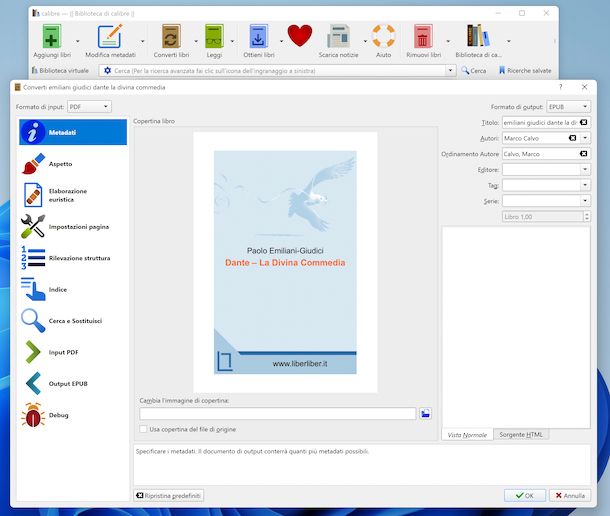
Se vuoi trasformare PDF in ePub agendo da computer, puoi ricorrere all’impiego di Calibre. Si tratta di un software gratuito e open source per la gestione dei libri in formato elettronico, il quale permette di leggerli direttamente sul computer, catalogarli, trasferirli sugli eBook reader e — quello che interessa maggiormente a te in questo frangente — convertirli facilmente da un formato all’altro. È compatibile con Windows, macOS e Linux.
Per effettuare il download di Calibre, collegati al relativo sito Internet, clicca sul logo del sistema operativo installato sul tuo computer e seleziona il collegamento Download Calibre nella pagina che si apre.
Ultimato il download, se stai usando Windows, apri il file eseguibile ottenuto e, nella finestra mostrata sul desktop, seleziona la voce I accept the terms in the License Agreement, dopodiché premi sul bottone Install e porta a termine il setup cliccando sui tasti Sì e Finish.
Se, invece, vuoi trasformare PDF in ePub Mac e quindi stai usando macOS, apri il pacchetto DMG che contiene Calibre e trascina l’icona del programma nella cartella Applicazioni del computer. In seguito, avvia il software, facendo clic destro sulla sua icona, selezionando la voce Apri dal menu che compare e premendo sul pulsante Apri nella finestra che ti viene mostrata, in modo da andare ad aggirare le limitazioni imposte da Apple verso i software di sviluppatori non certificati (operazione che va eseguita solo alla prima esecuzione).
A questo punto, a prescindere dal sistema operativo in esecuzione, attendi che la finestra di Calibre risulti visibile sullo schermo, dunque segui la procedura di configurazione iniziale del software, andando a impostare la lingua in cui usare Calibre, a selezionare la cartella del computer in cui salvare i libri e a specificare il modello di eBook reader o tablet che possiedi.
Ora, clicca sul pulsante Aggiungi libri posizionato in alto a sinistra e seleziona i file PDF presenti sul tuo computer che vuoi convertire in ePub. In alternativa, puoi trascinare i PDF direttamente nella finestra di Calibre.
Attendi, dunque, che la procedura di importazione venga ultimata e seleziona i PDF nella libreria di Calibre su cui vuoi intervenire, tenendo premuto sulla tastiera il tasto Ctrl (su Windows) o quello cmd (su macOS) e cliccando su quanto di tuo interesse. Dopo aver fatto ciò, premi sul tasto Converti libri nella barra degli strumenti in alto.
Nella nuova finestra mostrata, seleziona la voce EPUB dal menu a tendina Formato di output in alto a destra e, se lo ritieni necessario, specifica o correggi i metadati del libro tramite i campi appositi posizionati a destra.
Se hai necessità di generare un file ePub destinato a un eBook reader diverso da quello indicato in fase di configurazione (es. se hai specifico di avere un Kindle, ma ora vuoi trasformare PDF in ePub per Kobo), clicca sulla sezione Impostazioni pagina nel menu laterale e scegli il device giusto dal riquadro Personalizzazione output.
Per apportare ulteriori personalizzazioni (es. divisione alle interruzioni di pagina, copertina ecc.) puoi riuscirci selezionando la dicitura Output EPUB presente sempre nel menu laterale di Calibre.
Quando finito, clicca sul pulsante OK e attendi che la conversione venga avviata e finalizzata. Potrai seguire i progressi dell’operazione mediante il menu Lavori collocato in basso a destra.
Terminato il processo di trasformazione, chiudi la finestra di riepilogo dell’operazione, fai clic destro sull’eBook nella libreria di Calibre e seleziona l’opzione Apri la cartella contenente dal menu contestuale. Nella finestra successiva troverai poi il file ePub che in origine era in PDF.
Per maggiori informazioni su come funziona Calibre, leggi il mio tutorial dedicato.
Come trasformare PDF in ePub: online
Non vuoi o non puoi scaricare e installare nuovi programmi sul tuo computer e, di conseguenza, ti piacerebbe che ti spiegassi come trasformare PDF in ePub agendo online? Detto, fatto! Qui sotto, infatti, trovi segnalati tutti quelli che a parer mio rappresentano i migliori servizi online della categoria. Mettili subito alla prova! Funzionano da qualsiasi browser e sistema operativo.
To ePub
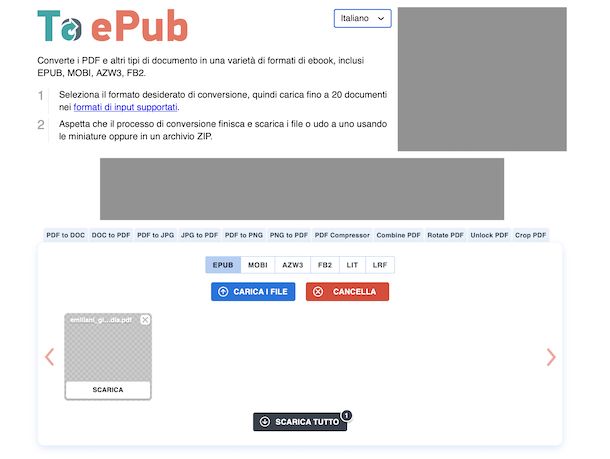
Un ottimo servizio online che puoi usare per trasformare PDF in ePub è To ePub. È molto semplice da usare, totalmente a costo zero e non richiede registrazioni. Come lascia intendere lo stesso nome, consente di trasformare i libri digitali in file ePub, ma anche in MOBI, AZW3 e in altri formati solitamente adoperati per gli eBook.
Per servirti di To ePub, recati sulla relativa home page e seleziona l’opzione EPUB dal menu collocato al centro, dopodiché premi sul tasto Carica i file e seleziona i PDF sul tuo computer su cui vuoi intervenire oppure trascinali direttamente nella finestra del browser in corrispondenza della voce Trascina i tuoi file qui.
Aspetta poi che i file vengano caricati, dunque verrà avviata la conversione automatica, al termine della quale potrai scegliere di scaricare gli ePub singolarmente cliccando sul pulsante Scarica presente sulla copertina di ciascuno di essi oppure tutti insieme premendo sul bottone SCARICA TUTTO che si trova in basso.
Altre soluzioni per trasformare PDF in ePub online
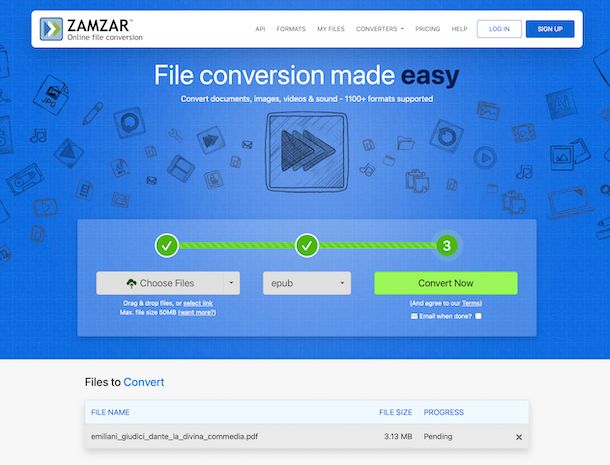
Stai cercando altre soluzioni tramite cui poter trasformare PDF in ePub agendo dalla finestra del browser? Allora rivolgiti a quelle che ho deciso di includere nel seguente elenco.
- ZamZar — si tratta di un convertitore universale, grazie al quale è possibile non solo intervenire sui formati in questione, ma anche su molti altri. Supporta la modalità batch, è gratis e per usarlo non è richiesta la registrazione, ma c’è un limite per l’upload pari a 50 MB. Per aggirarlo e per sbloccare altre funzioni extra occorre sottoscrivere uno dei piani a pagamento (con prezzi a partire da 18 dollari al mese).
- Convertio — è un servizio Web specifico per la conversione degli eBook. Si possono caricare file dalla dimensione massima di 100 MB. Non richiede registrazione, ma per sbloccare tutte le funzionalità bisogna creare un account e sottoscrivere un piano a pagamento (con costi a partire da 9,99 dollari al mese).
- DocsPal — è un’altro servizio online che può essere sfruttato per trasformare PDF in ePub via Web e gratuitamente. Non richiede iscrizioni e si possono di caricare fino a 5 file in simultanea con un peso complessivo massimo di 50 MB.
Come trasformare PDF in ePub: Android e iPhone/iPad
Se preferisci agire da smartphone e tablet, quindi da Android e da iPhone e iPad, puoi trasformare PDF in ePub usando alcune apposite app, quelle che trovi segnalate di seguito.
Ebook Converter (Android)
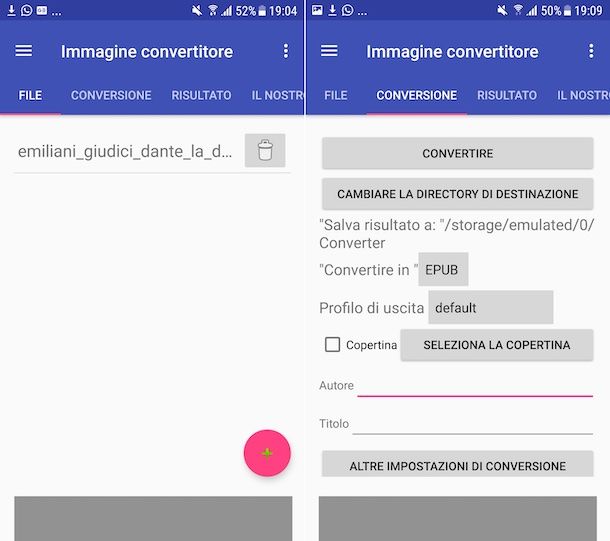
Se stai usando Android, per trasformare PDF in ePub in mobilità ti suggerisco di adoperare Ebook Converter. Si tratta di un’app che consente di effettuare operazioni di conversione tra tutti i principali formati di eBook. Propone anche delle opzioni apposite per personalizzare il documento di output ed è gratis. Da tenere però presente che effettuando acquisti in-app (al costo base di 1,06 euro) si possono rimuovere gli annunci pubblicitari e sbloccare funzioni aggiuntive.
Per scaricare e installare Ebook Converter sul tuo dispositivo, accedi alla relativa sezione del Play Store e premi sul tasto Installa (puoi anche rivolgerti a store alternativi). In seguito, avvia l’app selezionando la relativa icona che trovi nella home screen e/o nel drawer.
Ora che visualizzi la schermata principale di Ebook Converter, premi sul tasto (+) in basso a destra nella scheda File, sfiora l’icona della cartella nel menu che si apre e concedi i permessi eventualmente richiesti.
Successivamente, indica la posizione in cui si trova il PDF, selezionalo e fai tap sul pulsante Inserisci collocato in basso.
A questo punto, seleziona la scheda Conversione, espandi il menu a tendina Convertire in e imposta l’opzione EPUB, dunque regola le altre opzioni come ritieni sia più opportuno (il profilo d’uscita, i metadati ecc.) e fai tap sul tasto Convertire situato in alto.
Attendi che il processo di trasformazione venga completato, seguendolo dalla scheda Risultato, e successivamente potrai accedere al PDF trasformato in ePub recandoti nella cartella /storage/emulated/0/Converter di Android. Se hai necessità, puoi cambiare il percorso predefinito per il salvataggio dei file convertiti premendo preventivamente sul tasto Cambiare la directory di destinazione annesso alla scheda Conversione.
Comandi rapidi (iOS/iPadOS)
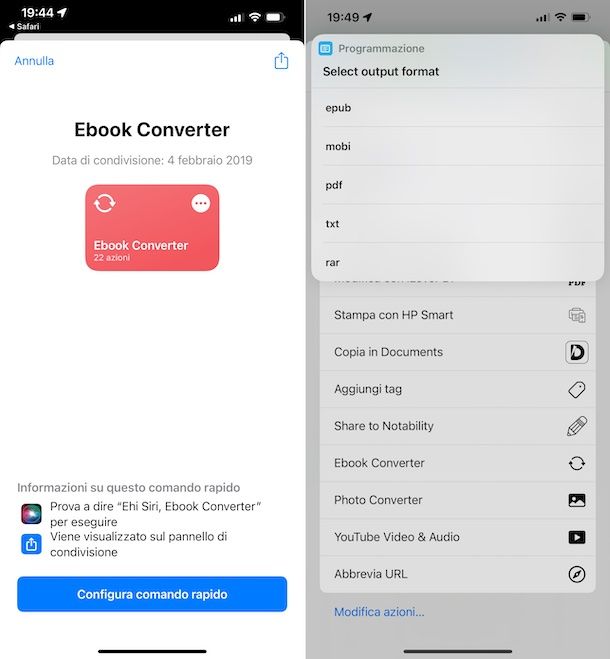
Se hai un iPhone oppure un iPad, per trasformare PDF in ePub ti consiglio di rivolgerti all’app Comandi di Apple. La si trova preinstallata già su iOS/iPadOS (ma qualora rimossa può essere scaricata nuovamente e gratuitamente dalla relativa sezione dell’App Store) e consente di creare e installare script già pronti all’uso per l’effettuazione di svariate operazioni, pertanto anche per compiere la procedura oggetto di questo tutorial.
Per riuscire nel tuo intento con Comandi, puoi usare lo script denominato Ebook Converter. Per installarlo sul tuo iPhone o iPad, visita questa pagina Web direttamente da mobile e, nella schermata di Comandi che vedi comparire, premi sui tasti Configura comando rapido e Aggiungi comando rapido. Dopo aver fatto ciò, troverai il comando rapido appena aggiunto nella scheda I miei comandi rapidi di Comandi.
Per procedere con la conversione dei file, recati nella posizione sul tuo dispositivo in cui è archiviato il PDF di riferimento oppure apri l’app in cui è salvato, premi sul tasto per la condivisione (quello con il quadrato e la freccia) e seleziona la voce Ebook Converter dal menu proposto, dunque il formato epub dall’ulteriore menu apertosi.
Successivamente, concedi i permessi eventualmente richiesti e attendi che la procedura di conversione venga completata. Alla fine, specifica in quale posizione o in quale app salvare il file ePub ottenuto come output. Più semplice di così?

Autore
Salvatore Aranzulla
Salvatore Aranzulla è il blogger e divulgatore informatico più letto in Italia. Noto per aver scoperto delle vulnerabilità nei siti di Google e Microsoft. Collabora con riviste di informatica e cura la rubrica tecnologica del quotidiano Il Messaggero. È il fondatore di Aranzulla.it, uno dei trenta siti più visitati d'Italia, nel quale risponde con semplicità a migliaia di dubbi di tipo informatico. Ha pubblicato per Mondadori e Mondadori Informatica.






